Как сами да създадете лого
Мнозина се интересуват как да създадат лого. Независимо - това е правилният отговор на този въпрос. И нищо друго.

въведение
Предупреждавайте незабавно, статията описва как да създадете лого в лицензирания софтуер Adobe Photoshop и Corel Draw последните версии. Така че, ако черупката на вашия графичен редактор различни от черупките, представени на снимките в статията, означава:
- използвате остаряла версия на редактора;
- Използвате нелицензиран софтуер.
Статията разказва за графичните редактори в основната конфигурация с местоположението на функционалните панели по подразбиране, т.е. без допълнителни настройки за приставки и редактори.
Качеството на създаденото лого директно зависи от няколко фактора:
- Размерът на изразходваното време: колкото повече го харчите, толкова по-добър ще бъде крайният резултат.
- Използвана технология: говорим за графични таблети и подобни устройства. Разбира се, можете да опитате да измислите нещо просто компютърна мишка Въпреки това резултатът вероятно ще остави много да се желае. Ето защо, ако искате да направите висококачествено лого - намерете графичен таблет.
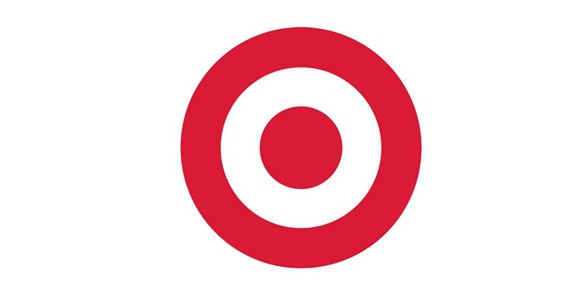

Сравнете два лога. И двете са направени в един и същ графичен редактор, но първият е изготвен с мишка и остава само един час от време за създаването му. Вторият е създаден с помощта на таблетка и отне 5,5-6 часа. Но разликата е очевидна. А сега повече за това как сами да създадете лого.
Обръщаме се към най-интересното. Как да създадете лого без да привличате наети професионални художници.

Стъпка 1. Идея
Преди всичко трябва да решите какво искате да видите на вашето лого. В този случай логото трябва да отговаря на следните критерии:
- Уникалност - не използвайте подобно или чуждо лого. В най-добрия случай просто ще бъдете объркани с някой друг и в най-лошия случай ще попаднете на съдебно дело обезщетение в резултат на незаконното използване на средства за индивидуализация. Прочетете повече за средствата за индивидуализация, прочетете четвъртата част на Гражданския кодекс на Руската федерация. След като я прочетете, ще имате много по-малко въпроси за това как да създадете фирмено, екипно или артистично лого.
- Запаметяване - логото трябва здраво да се блъсне в съзнанието на човека, който го е видял.
- Съответствие с това, което правите. Ако се занимавате с дърворезба и публикувате видео уроци в YouTube, тогава не бива да правите стилизирана компютърна мишка с вашето лого. Зрителят няма да има съответна асоциация. Идеята за този параграф трябва силно да се помни от онези, които търсят отговора на въпроса как да се създаде лого за компания, която се занимава с конкретен бизнес.
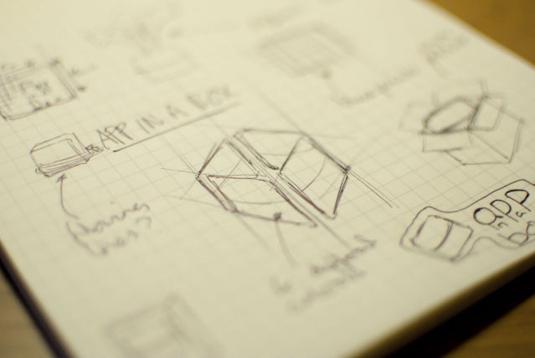
Стъпка 2. Концепция
Сега, след като разберете какво ще бъде на вашето лого, трябва да го направите груб проект на хартия. Да, да. Тя е на хартия. Молив. Въпреки това, не можете да направите това, ако сте известен художник и можете веднага да привлече дори и плешив дявол с мишката на екрана на компютъра. Във всички останали случаи - молив в ръка и давай! Не се страхувайте да размажете листата. Ще бъде още по-добре, ако правите 5-6 проекта. След това просто изберете най-доброто от тях и го направете основата, от която ще бъде създадена нейната дигитална версия. Чудесно, ако работите заедно в екипите на логото. 5-6 рисунки от всеки член на отбора - в резултат на това повече от 20 опции. Продължаваме. Между другото, ако някой търси как да създаде лого на екип, тогава можете да прочетете.
Стъпка 3. Визуализиране
Сега започва забавлението. Ние вземаме най-добрата ви скица и сканираме. Не можете да сканирате, а просто направете снимка на снимката. За какво е? Снимката (или сканирането) ще се превърне в субстрат, отгоре на който логото ще бъде нарисувано на компютъра в графичния процесор.
Стъпка 4. Избор на графичен процесор: Photoshop срещу Corel Draw
И двамата редактори са добри по свой начин. "Photoshop" е признат лидер по броя на готовите филтри, добавки и ефекти, които се генерират автоматично, но работи с растерно изображение.
Корел, от друга страна, се специализира в векторното изобразяване, но филтрите и вградените ефекти са много по-прости.
Изборът на редактора зависи от това как искате да видите логото. Ако това е нещо сложно с куп малки детайли, тогава, най-вероятно, трябва да изберете "Photoshop". Ако нещо е по-просто, тогава Corel.
Създаване на лого в Photoshop
По-долу ще ви обясним как да създадете лого в Photoshop.
удар
Когато имате под ръка сканирана скица на вашето лого, можете да я обработвате в графичен редактор.
По-долу е даден пример за сканиран модел (без значение какво рисуваме, логото или робота, стъпките на рисуване са едни и същи), които след това започват да се изтеглят. Между другото, преди да започнете инсулт, по-добре е да свирите малко с яркост и контраст, тъй като, между другото, авторът е направил рисунката, като очертае черновите линии, което улеснява работата му.


На етапа на хода на изображението се извършва основната работа - формира се работният контур на чертежа, коригират се дефектите и грешките в версията на молива. В допълнение, на отделен слой (създаден чрез натискане на клавишната комбинация Shift + Ctrl + N), можете да скицирате приблизително местоположението на сенките.
Искам отделно да отбележа, че не е необходимо да се извършва инсулт на един слой, ако рисувате сложен чертеж. По-добре е да го разделим на няколко слоя. Например, на първия слой на главата, на втория - на тялото, на третия - на краката и т.н. Това е необходимо, за да не се повтори целия контур, ако изведнъж, след приключване на инсулта, осъзнаете, че не харесвате част от рисунката си.
Прилагане на цвят и сенки
Този етап може да се извърши по два начина:
- Прилагаме основния цвят, след което сенките се формират на един и същи слой, като се използват инструментите "Dodge" и "Dimmer".
- Ние прилагаме основния цвят, създаваме няколко нови слоя за всяка част от логото, както е посочено по-горе, и вече на тези слоеве правим сенки с четка.
Много художници с богат опит в Photoshop използват втората опция, тъй като инструментите Brightener и Dimmer не винаги позволяват да създадете светлинен ефект точно както изисква чертежа. Въпреки това, за начинаещи, ние препоръчваме да ги използвате. Това ще спести време и нерви.
Крайни щрихи и постпродукт
И накрая, логото ви е готово, цветът се прилага, сенките са създали желания обем на картината ...
Сега запазете многото си часове работа и ... затворете Photoshop. Назад към картината ще се нуждаят от няколко дни, когато ще изглежда "замиленността". По време на няколкото часове, които прекарахте в творческа агония, вие сте толкова свикнали с създадения образ, че няма лесно да видите дори очевидните недостатъци. Затова е по-добре да продължите работата си след няколко дни, когато мозъкът забрави подробностите за това, което сте привлекли там. Може да се случи, че след отваряне на рисунката ви след няколко дни ще направите недоволна мина и ще започнете да работите отново. Ако обаче това не се случи, е време да се направи постпродукция. Липсва контрастът на чертежа ви? Завърти подходящата настройка. Яркостта? По подобен начин. Но не се намесвайте в хардуера "Photoshop" - лесно можете да завиете плода на техния труд.
Разгледахме въпроса как да се създаде лого в Photoshop, дори ако все още имате някои въпроси - те ще изчезнат в процеса. Давай.
Създаване на лого в CorelDraw
Как да създадете лого в CorelDraw? CorelDraw отдавна се счита за професионален инструмент за уеб-дизайнери и рекламодатели. Снимките в него се оказват сочни, ярки и ясни благодарение на векторната графика. Особено внимание заслужава възможността за мащабиране на изображението, направено в Korele, без загуба на качество.
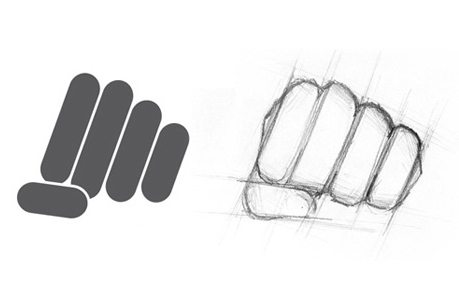
Основната практическа разлика между Корела и Photoshop е, че сложни сенки не могат да бъдат създадени в Корела. По-точно, те могат да бъдат създадени, но отнема много време. Той също така не разполага с обичайните инструменти на Photoshop, но Korel не изисква желаната графична таблетка, когато работи в Photoshop. Цялата картина може лесно да се изпълни с обикновена мишка, въпреки че тя няма да бъде толкова текстурирана.
Както виждате, въпреки наличието на сенки, ефектът от „плоския образ“ остава, макар и направен с голяма степен на благодат.
Процесът на създаване на лого в CorelDraw почти напълно съвпада с работата в "Photoshop", въпреки че има няколко различия, най-важното от които е, че всеки удар върху платното в CorelDraw се счита за отделен слой и се запаметява автоматично в отделна форма.
Някои полезни съвети, които могат да спестят време и нерви, или Как да си създадете лого, а не луд
- Не бъдете мързеливи, за да създадете няколко копия на картината. И много добре, ако едно копие се съхранява на флаш устройство.
- Не се опитвайте да поддържате работещи файлове на работния плот. При най-малка неизправност или срив на операционната система, данните от работния плот ще бъдат изтрити първо.
- Преди да започнете да работите във Photoshop, освободете място на диска, на който сте инсталирали редактора. Продуктите на Adobe са много взискателни към свободното пространство и го поглъщат просто в нечовешка скорост. В допълнение, наличието на допълнително свободно дисково пространство ще ускори работата на едноименния китарен процесор.
Надяваме се, че този материал ви е помогнал да разберете как сами да създадете лого, без да включвате външни лица в творческия процес.